Как да създадете динамична хипервръзка въз основа на конкретна стойност на клетка в Excel?
Да предположим, че имате таблица в работен лист с име „Резюме“ и искате да създадете динамична хипервръзка в друг работен лист, който е свързан със стойността на клетката в таблицата, как можете да направите? Методът в тази статия ще помогне за решаването на проблема в детайли.
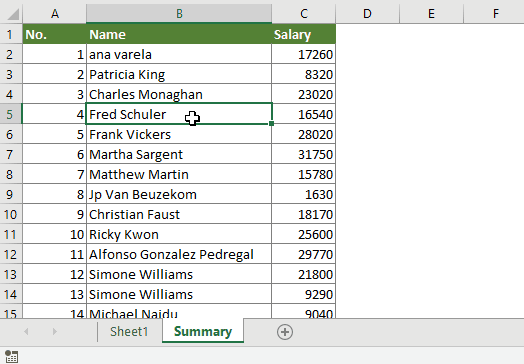
Създайте динамична хипервръзка въз основа на конкретна стойност на клетка с формула
Създайте динамична хипервръзка въз основа на конкретна стойност на клетка с формула
Вземете екранната снимка по-долу като пример, има падащ списък в текущия работен лист, съдържащ всички имена в колона B на работния лист „Резюме“. Трябва да създадем динамична хипервръзка в B3, когато избирате име от падащия списък, щракнете върху хипервръзката в B3, веднага ще преминете към тази клетка с име в работен лист „Резюме“.
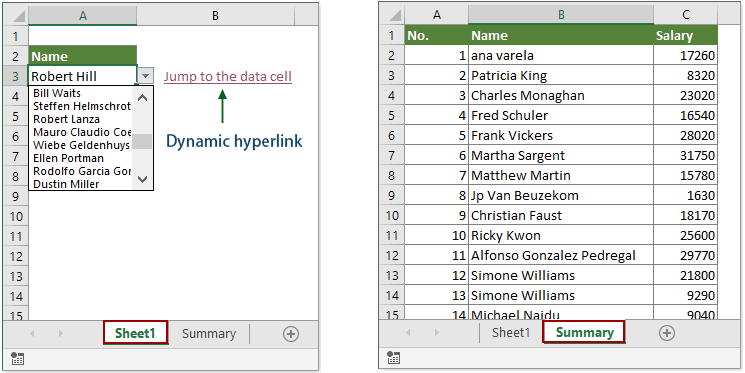
1. Изберете празна клетка (тук B3), за да поставите хипервръзката, копирайте и поставете формулата по-долу в нея и натиснете Въведете ключ.
=HYPERLINK("#"&CELL("address",INDEX(Summary!B2:B32,MATCH(A3,Summary!B2:B33,0))),"Jump to the data cell")

- Резюме! B2: B32 означава, че динамичната хипервръзка ще бъде свързана към всяка клетка в обхвата B2: B32 на работния лист с име „Резюме“.
- A3 е клетката, съдържаща стойността, на базата на която ще създадете динамична хипервръзка.
- "Отидете до клетката с данни” са показаните текстове на клетката за хипервръзка. Моля, сменете ги според нуждите си.
Отсега нататък, когато изберете име в падащия списък и щракнете върху клетката с хипервръзка, можете незабавно да преминете към тази клетка с име в конкретния работен лист. Вижте демонстрацията по-долу:
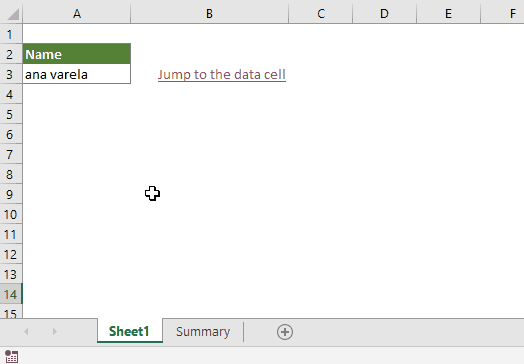
Свързани статии
Вмъкване на множество хипервръзки в клетка/много клетки в Excel
Както всички знаем, в Excel има само една хипервръзка, която може да бъде вмъкната в клетка по подразбиране. Тази статия предоставя методи, които да ви помогнат да вмъкнете групово множество хипервръзки към много клетки в Excel.
Създайте хипервръзка в клетка към друг лист в същата работна книга в Excel
Знаете ли как да създадете хипервръзка в клетка в един лист, която се свързва с конкретна клетка в друг работен лист в същата работна книга? Ето два трудни начина за вас.
Премахнете хипервръзките, запазете форматирането на клетката
Обикновено, когато изтривате хипервръзка от клетка с функцията за премахване на хипервръзка, форматирането на клетката ще бъде премахнато едновременно с хипервръзката. Ако искате само да премахнете хипервръзката, но да запазите форматирането на клетката, методът в тази статия ще ви направи услуга.
Щракнете върху хипервръзка в Excel, за да отидете на конкретна страница в документ на Word
Лесно е да създадете хипервръзка към определен Word документ в Excel. Знаете ли обаче как да създадете хипервръзка в Excel, за да отидете на конкретна страница на Word документ? Методът в тази статия може да ви направи услуга.
Комбинирайте текст и хипервръзка в текст с хипервръзка в Excel
Да предположим, че има списък с текст и списък с хипервръзки, разположени в отделни колони, и сега искате да комбинирате текстовата клетка и клетката с хипервръзка в текст, който е свързан с хипервръзка, как можете да направите? Този урок предоставя метод в детайли, за да ви помогне лесно да го постигнете.
Хипервръзка към клетка, съдържаща днешната дата в Excel
Тази статия предоставя подробен метод, който да ви помогне бързо да създадете хипервръзка в Excel за свързване към днешна клетка с дата в диапазон от клетки.
Най-добрите инструменти за продуктивност в офиса
Усъвършенствайте уменията си за Excel с Kutools за Excel и изпитайте ефективност, както никога досега. Kutools за Excel предлага над 300 разширени функции за повишаване на производителността и спестяване на време. Щракнете тук, за да получите функцията, от която се нуждаете най-много...

Раздел Office Внася интерфейс с раздели в Office и прави работата ви много по-лесна
- Разрешете редактиране и четене с раздели в Word, Excel, PowerPoint, Publisher, Access, Visio и Project.
- Отваряйте и създавайте множество документи в нови раздели на един и същ прозорец, а не в нови прозорци.
- Увеличава вашата производителност с 50% и намалява стотици кликвания на мишката за вас всеки ден!
